Pytanie
Problem: Jak odinstalować Panda Antivirus Pro?
Próbowałem zainstalować Avast zamiast Panda Global Protection 2016. Odinstalowałem Pandę poprzez dodawanie/usuwanie programów, ale podczas instalacji Avasta otrzymuję ostrzeżenie, że Panda jest zainstalowana i że nie można wykonać instalacji innego narzędzia zabezpieczającego. Czy mógłbyś mi pomóc?
Rozwiązany Odpowiedź
Panda Antivirus Pro to jeden z programów antywirusowych[1] którego historia sięga 1990 roku. Jego twórcy zebrali ogromny bagaż doświadczeń i wiedzą, jak zastosować w praktyce procedury wykrywania i usuwania wirusów.
Wcześniejsze narzędzia bezpieczeństwa Panda skupiały się na bezpieczeństwie przedsiębiorstwa. W ostatnich latach uwaga została przeniesiona na użytkowników domowych i programy antywirusowe dla użytkowników domowych, w tym Panda Antivirus Pro, Panda Free Antivirus, Panda Internet Security czy Panda Gold Protection są już dostępne próbować.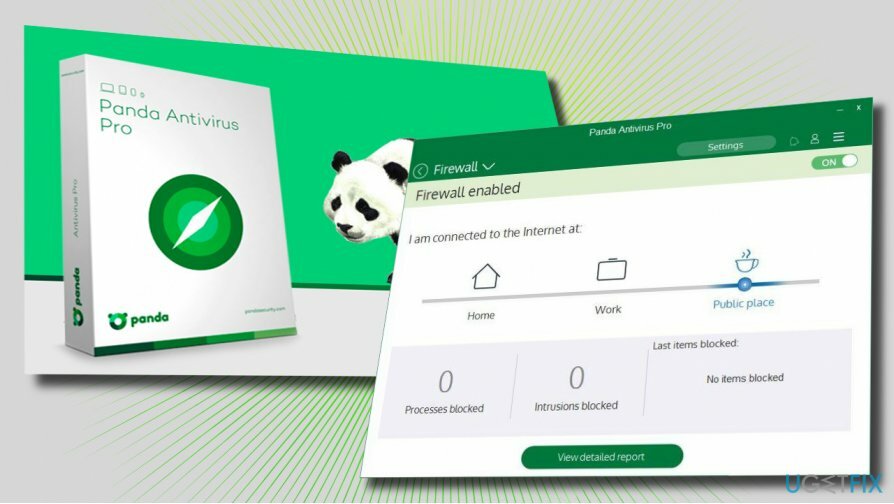
Mówiąc o Panda Antivirus Pro, należy podkreślić fakt, że jest to potężne narzędzie ochronne, które może chronić system przed wszystkimi typami znanych i nieznanych cyberzagrożeń.[2] Użytkownicy mogą zainstalować bezpłatną wersję próbną, która oferuje ochronę przed wirusami i hakerami, ochronę Androida i pomoc techniczną. Wersja płatna dodaje garść dodatkowych funkcji do optymalizacji komputera[3] i ochrona tożsamości.
Wielu użytkowników korporacyjnych i domowych Panda Antivirus jest zadowolonych z produktu. Jednak wielu z nich decyduje się na pewne zmiany w zabezpieczeniach komputera i decyduje się na jego odinstalowanie. Podobnie jak większość programów antywirusowych, Panda została opracowana w taki sposób, aby chronić się przed atakami wirusów/złośliwego oprogramowania, instalując wiele plików w różnych lokalizacjach, z których niektóre mogą być ukryte.
Poza tym Panda Antivirus Pro może uruchamiać wiele usług w tle, dlatego dezinstalacja może być trudna. Właściwie istnieją trzy różne metody, które można zastosować do usunięcia Panda Antivirus Pro i opiszemy je wszystkie poniżej.
Opcja 1. Użyj profesjonalnego narzędzia do usuwania oprogramowania
Aby odinstalować te pliki, musisz kupić licencjonowaną wersję Reimage Reimage odinstalować oprogramowanie.
Aby odinstalować narzędzia antywirusowe lub inne trudne do usunięcia programy, zalecamy profesjonalne narzędzie do usuwania oprogramowania. Zakres takich narzędzi jest szeroki, więc aby pomóc Ci w podjęciu decyzji, którego z nich użyć, zalecamy wypróbowanie Idealny deinstalator lub ReimagePralka Mac X9. Pobierz aplikację i uruchom plik instalacyjny. Następnie zainstaluj narzędzie i ustaw je tak, aby odinstalować program antywirusowy Panda.
Opcja 2. Użyj dezinstalatora Panda Generic
Aby odinstalować te pliki, musisz kupić licencjonowaną wersję Reimage Reimage odinstalować oprogramowanie.
Deweloperzy Panda Antivirus Pro oferują darmowy deinstalator Panda Free Antivirus, który może pomóc w przypadku, gdy automatyczne usuwanie poprzez Dodaj lub usuń programy lub gdy produkt stanie się nieaktualny, a użytkownik tego chce odinstaluj go. Aby zainstalować narzędzie, kliknij ten link i postępuj zgodnie z instrukcjami wyświetlanymi na ekranie.
Opcja 3. Odinstaluj ręcznie Panda Antivirus Pro
Aby odinstalować te pliki, musisz kupić licencjonowaną wersję Reimage Reimage odinstalować oprogramowanie.
- Przede wszystkim uruchom system w Tryb bezpieczeństwa.
- Zwykle programy antywirusowe dodają wpis do rejestru, aby uruchomić się podczas uruchamiania. Dlatego przed kontynuowaniem należy wyłączyć narzędzie. Kliknij na Panda ikonę na pasku zadań i kliknij Wyłączyć.
- Następnie otwórz Menadżer zadań (Ctrl + Alt + Del) i wyłącz proces Panda, jeśli jest uruchomiony.
- naciskać Klawisz Windows + I i otwarte Aplikacje.
- Znajdź Panda Antivirus Pro, kliknij i wybierz Odinstaluj.
- Alternatywnie możesz otworzyć Panel sterowania -> Programy i funkcje. Znajdź program antywirusowy Panda, kliknij go i wybierz Odinstaluj.
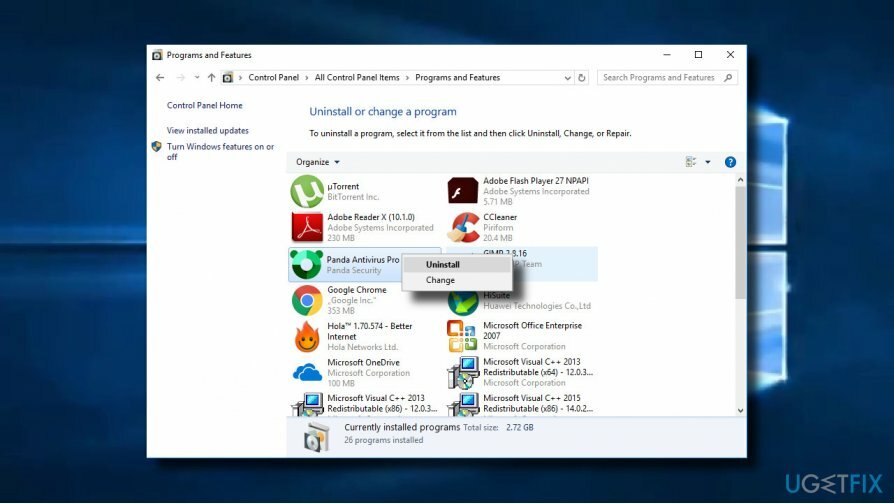
- Na koniec usuń pozostałości programu za pomocą Edytor rejestru. naciskać Klawisz Windows + R, rodzaj regedit, i uderzył Wchodzić.
- Następnie otwórz Edytować tab i wybierz Znajdować.
- Wchodzić Panda w polu wyszukiwania i kliknij Znajdź następny. Jeśli wyszukiwanie zwróci niektóre pliki, usuń je wszystkie.
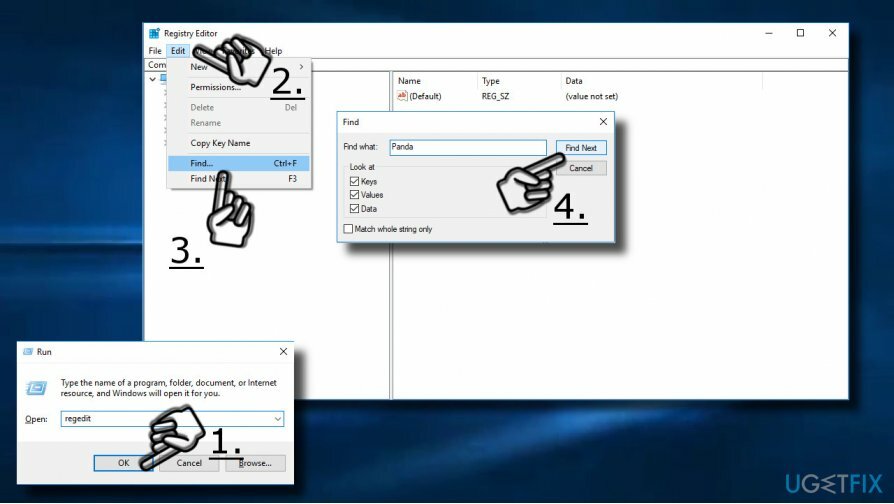
Pozbądź się programów jednym kliknięciem
Możesz odinstalować ten program za pomocą przewodnika krok po kroku przedstawionego przez ekspertów z ugetfix.com. Aby zaoszczędzić Twój czas, wybraliśmy również narzędzia, które pomogą Ci wykonać to zadanie automatycznie. Jeśli się spieszysz lub czujesz, że nie masz wystarczającego doświadczenia, aby samodzielnie odinstalować program, możesz skorzystać z poniższych rozwiązań:
Oferta
Zrób to teraz!
Ściągnijoprogramowanie do usuwaniaSzczęście
Gwarancja
Zrób to teraz!
Ściągnijoprogramowanie do usuwaniaSzczęście
Gwarancja
Jeśli nie udało Ci się odinstalować programu za pomocą Reimage, powiadom nasz zespół pomocy technicznej o swoich problemach. Upewnij się, że podajesz jak najwięcej szczegółów. Podaj nam wszystkie szczegóły, które Twoim zdaniem powinniśmy wiedzieć o Twoim problemie.
Ten opatentowany proces naprawy wykorzystuje bazę danych zawierającą 25 milionów komponentów, które mogą zastąpić każdy uszkodzony lub brakujący plik na komputerze użytkownika.
Aby naprawić uszkodzony system, musisz zakupić licencjonowaną wersję Reimage narzędzie do usuwania złośliwego oprogramowania.

VPN ma kluczowe znaczenie, jeśli chodzi o prywatność użytkownika. Narzędzia do śledzenia online, takie jak pliki cookie, mogą być wykorzystywane nie tylko przez platformy mediów społecznościowych i inne strony internetowe, ale także przez dostawcę usług internetowych i rząd. Nawet jeśli zastosujesz najbezpieczniejsze ustawienia za pośrednictwem przeglądarki internetowej, nadal możesz być śledzony za pomocą aplikacji połączonych z Internetem. Poza tym przeglądarki skoncentrowane na prywatności, takie jak Tor, nie są optymalnym wyborem ze względu na zmniejszone prędkości połączenia. Najlepszym rozwiązaniem zapewniającym najwyższą prywatność jest Prywatny dostęp do Internetu – być anonimowym i bezpiecznym w Internecie.
Oprogramowanie do odzyskiwania danych to jedna z opcji, które mogą Ci pomóc odzyskać swoje pliki. Po usunięciu pliku nie rozpływa się on w powietrzu – pozostaje w systemie, dopóki nie zostaną na nim zapisane żadne nowe dane. Odzyskiwanie danych Pro to oprogramowanie do odzyskiwania, które wyszukuje działające kopie usuniętych plików na dysku twardym. Korzystając z tego narzędzia, możesz zapobiec utracie cennych dokumentów, prac szkolnych, osobistych zdjęć i innych ważnych plików.